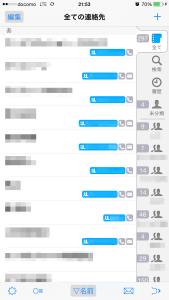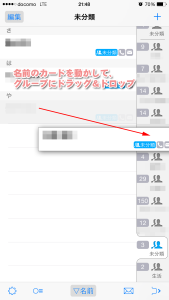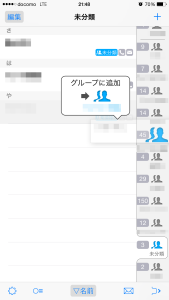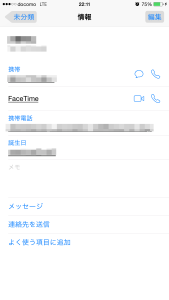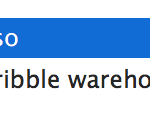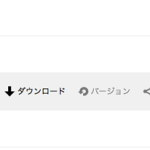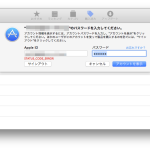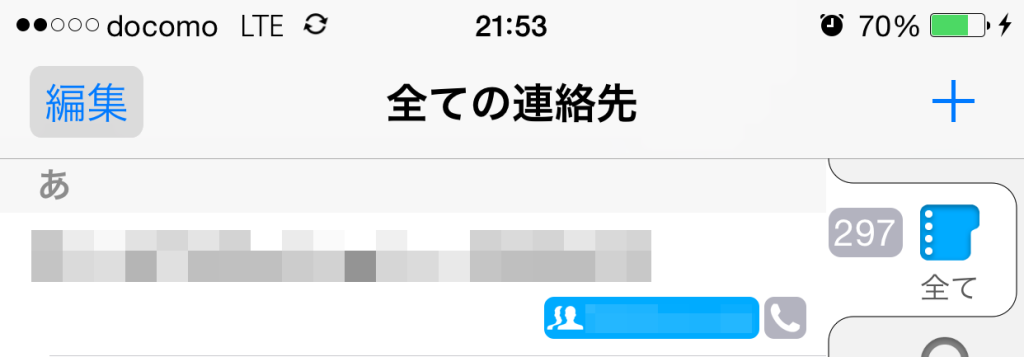
ガラケーからiPhoneへ移行した時に、電話帳の管理方法に違和感を覚えるなあ、と思ったらグループ分類が標準の電話アプリではできないんですね。
ガラケーから電話帳データをヨドバシカメラで移行してもらったので、グループ分けの状態は残っていたのですが、自分で設定できないとなると、気持ち悪い。
いろいろ調べてみると、「連絡先+」という定番アプリで、グルーピングできることがわかり、導入して一年以上経ち、あらためてオススメですのでご紹介します。
![]() 連絡先+
連絡先+ 
カテゴリ: ユーティリティ
価格: ¥100
iPhone標準の電話帳とデータを共有するので、iCloudで電話帳をMacなどと連携している場合も、このアプリで管理できます。
普段使っている電話帳なので、モザイク多めです。スミマセン!
起動すると電話帳のデータを使って良いか確認されますので、許可します。
画面右側にグループが、左側にグループ内の連絡先がアイウエオ順に並んでいます。今回困っていたのは、グループ分け機能について。
連絡先をグループ分けするには連絡先をタップし続けると、動かせるようになるので、入れたいグループへ、ドラッグ&ドロップ!
またiPhoneのグループ分けは、フォルダのようにどれか1つにしか入れないわけではなく、複数のグループに所属することができます。
そのため、今回「未分類」グループから別のグループに入れた時作業で、2グループに所属することになります。
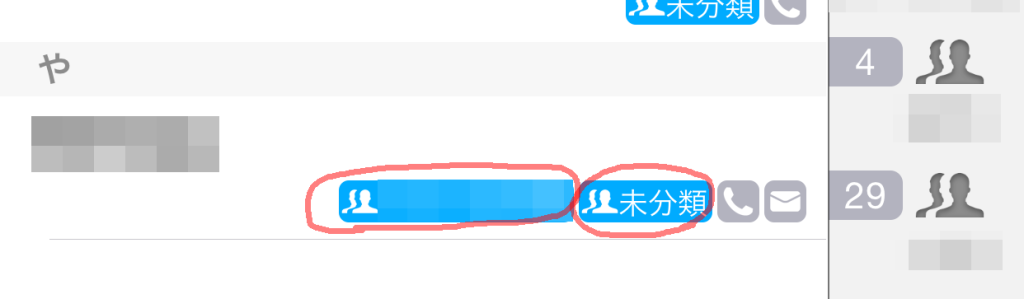
複数グループに所属していることは、連絡先右下に水色背景のマークで確認できます。
そのため、必要に応じて元いたグループから外す作業も行います。
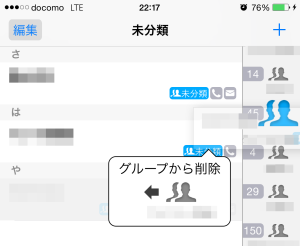
グループ追加の作業と同様に、すでに所属しているグループにドラッグ&ドロップすると、グループから削除することができます。
もちろんグループを追加することもできます。
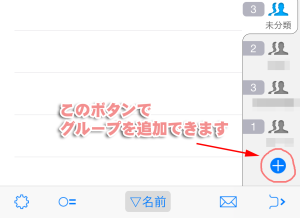
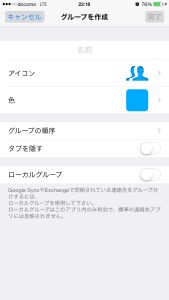
このようにグループを作成することもできますし、
グループ名をタップし続けることで、グループを削除することもできます。
なお、連絡先をタップして編集できる電話帳の内容は、標準の電話アプリと変わりありません。
もちろんここから電話をかけることもメールを出すこともできますが、留守電とか通話履歴は見られません。
あくまで電話帳機能に特化しているようです。
いかがでしたでしょうか。
仕事でiPhoneを使っていたりすると、電話帳がすごい勢いで膨れたりして収拾がつかなくなりますが、このアプリなら管理しやすいです。
またゴチャゴチャしたデザインのアプリが多いなか、シンプルにわかりやすくまとめてくれるこのアプリはイチオシです。
![]() 連絡先+
連絡先+ 
カテゴリ: ユーティリティ
価格: ¥100